Jest to narzędzie, które automatycznie i bezpiecznie aktualizuje sterowniki
- Korzystanie z narzędzia do aktualizacji sterowników, które automatycznie instaluje najnowszy sterownik na komputerze, pozwoli Ci zaoszczędzić mnóstwo czasu i kłopotów.
- Ashampoo Driver Updater jest jednym z takich programów; jego odrębny program został specjalnie zaprojektowany, aby zapewnić aktualność komputera poprzez dokładną analizę sprzętu.
- Wykonaj dobrze zdefiniowane kroki podane poniżej, aby pobrać i skonfigurować aplikację Ashampoo na swoim komputerze, aby zmaksymalizować jej użyteczność.
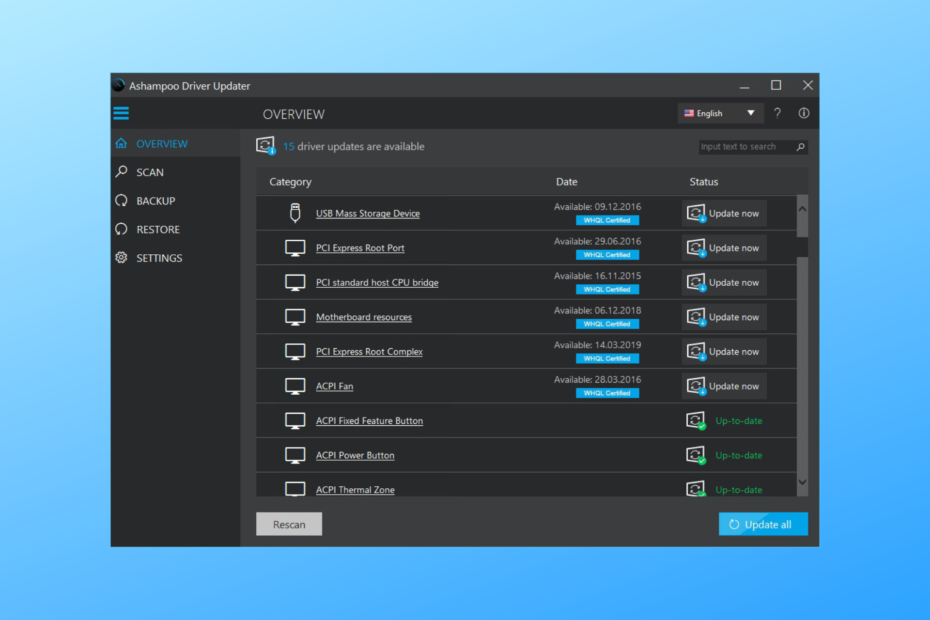
XZAINSTALUJ KLIKAJĄC POBIERZ PLIK
- Pobierz Fortect i zainstaluj go na twoim komputerze.
- Uruchom proces skanowania narzędzia wyszukać uszkodzone pliki, które są źródłem problemu.
- Kliknij prawym przyciskiem myszy Rozpocznij naprawę aby narzędzie mogło rozpocząć algorytm naprawy.
- Fortect został pobrany przez 0 czytelników w tym miesiącu.
Ashampoo zajmuje poczesne miejsce na liście najlepsze narzędzia do aktualizacji sterowników to kosztuje kilka dolców za plan premium. Oferuje automatyczne aktualizacje dla szerokiej gamy komponentów sprzętowych.
Przejrzyj poniższy artykuł, aby pobrać i skonfigurować Ashampoo na swoim komputerze, aby odkryć najlepsze możliwe i najbardziej kompatybilne sterowniki do pobrania.
Co to jest Ashampoo Driver Updater i jak mi pomaga?
Ashampoo Driver Updater to narzędzie, które pomaga nam aktualizować nasze sterowniki. Może przeskanować nasz system w poszukiwaniu nieaktualne lub brakujące sterowniki a następnie pobierz i zainstaluj dla nas najnowsze sterowniki.
Darmowa wersja sterownika Ashampoo wykrywa nieaktualne lub brakujące sterowniki, ale ich nie aktualizuje i musisz je zaktualizować ręcznie. Ale jego wersja premium wykrywa i aktualizuje wszystkie sterowniki jednym kliknięciem i oferuje automatyczne tworzenie kopii zapasowych i przywracanie sterowników.
Pomoże nam to aktualizować nasz system, a także pomoże rozwiązać wszelkie problemy związane ze sterownikami, które możemy mieć.
Niektóre wyróżniające się funkcje obejmują:
- Zawsze aktualna baza sterowników
- Wygodne funkcje tworzenia kopii zapasowych i przywracania sterowników
- Z łatwością naprawiaj wadliwe systemy
Jeśli nie masz doświadczenia w korzystaniu z narzędzia do aktualizacji sterowników systemu, zapoznaj się z naszym przewodnikiem ręcznie zaktualizuj sterowniki Twojego komputera.
Jak mogę pobrać i zainstalować Ashampoo Driver Updater?
- Idź do oficjalna strona Ashampoo, przewiń w dół i wyszukaj Aktualizator sterowników. Następnie kliknij Pobierać.

- Pobieranie pliku instalatora może potrwać kilka minut. W międzyczasie nie uśpij komputera.
- Kliknij plik instalatora po pomyślnym pobraniu.
- Dalej, kliknij Zgadzam się i kontynuuj w Konfiguracja – Aktualizacja sterowników Ashampoo okno.

- Następnie kliknij Wyszukaj folder aby wybrać ścieżkę instalacji, a następnie kliknij Następny kontynuować.
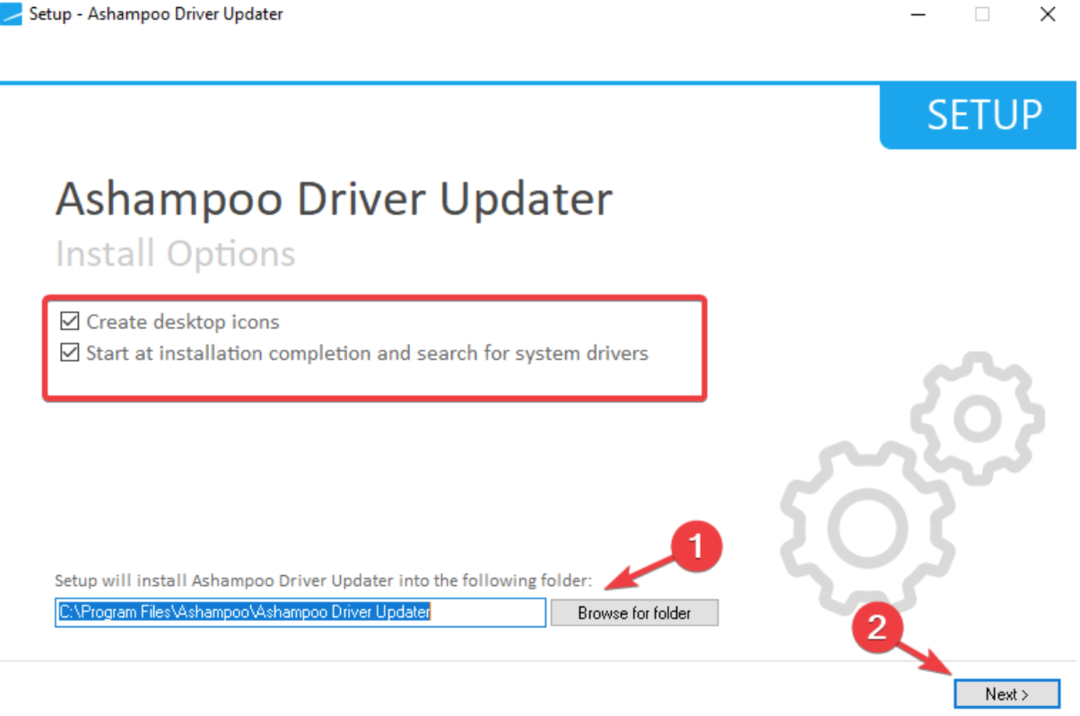
- Na koniec, po zakończeniu procesu instalacji, kliknij na Skończyć przycisk, aby zakończyć konfigurację Ashampoo.
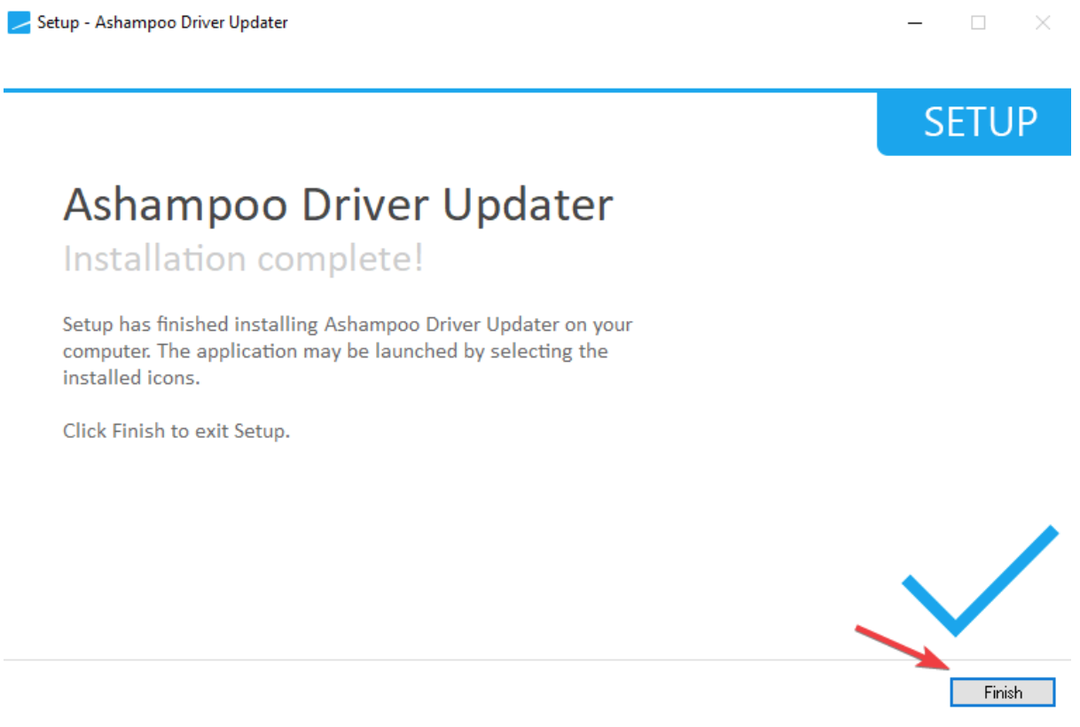
Nie można zaprzeczyć, że Ashampoo Driver Updater okazuje się ratunkiem, jeśli chodzi o konserwację komponentów sprzętowych komputera.

Aktualizacja sterowników Ashampoo
Po prostu zainstaluj najnowsze sterowniki i dbaj o bezpieczeństwo swojego urządzenia dzięki tej niesamowitej aplikacji.Mamy nadzieję, że otrzymałeś wystarczającą pomoc dotyczącą procesu pobierania i instalacji Ashampoo Driver Updater poprzez powyższy przewodnik.
- Sterowniki Razer Kraken: jak pobierać, instalować i aktualizować
- Sterownik OpenGL dla systemu Windows: jak pobrać i zaktualizować
- 4 sposoby na szybką ponowną instalację sterownika myszy
- Drvinst.exe: co to jest i co robi?
Jeśli chcesz tylko znaleźć brakujące sterowniki na swoim komputerze, zapoznaj się z artykułem na temat jak znaleźć brakujące sterowniki na komputerze z systemem Windows.
Aby uzyskać bardziej pouczające i skuteczne przewodniki lub jeśli masz jakieś pytania, daj nam znać w polu komentarzy poniżej.
Nadal występują problemy?
SPONSOROWANE
Jeśli powyższe sugestie nie rozwiązały problemu, na komputerze mogą wystąpić poważniejsze problemy z systemem Windows. Sugerujemy wybór rozwiązania typu „wszystko w jednym”, np forteca aby skutecznie rozwiązywać problemy. Po instalacji wystarczy kliknąć Zobacz i napraw przycisk, a następnie naciśnij Rozpocznij naprawę.


